コロナが流行りだしてからずっとリモートワークをしています。
関連記事:リモートワークを2週間続けての感想
リモートワークは性に合っていて不便を感じることはないのですが、他の人のワークスタイルを見ていいところを真似して取り入れる、といった機会もないので、自分のものを棚卸してみることにしました。
何か参考図書があったほうが考えやすいので、
を参考にさせて頂きます。
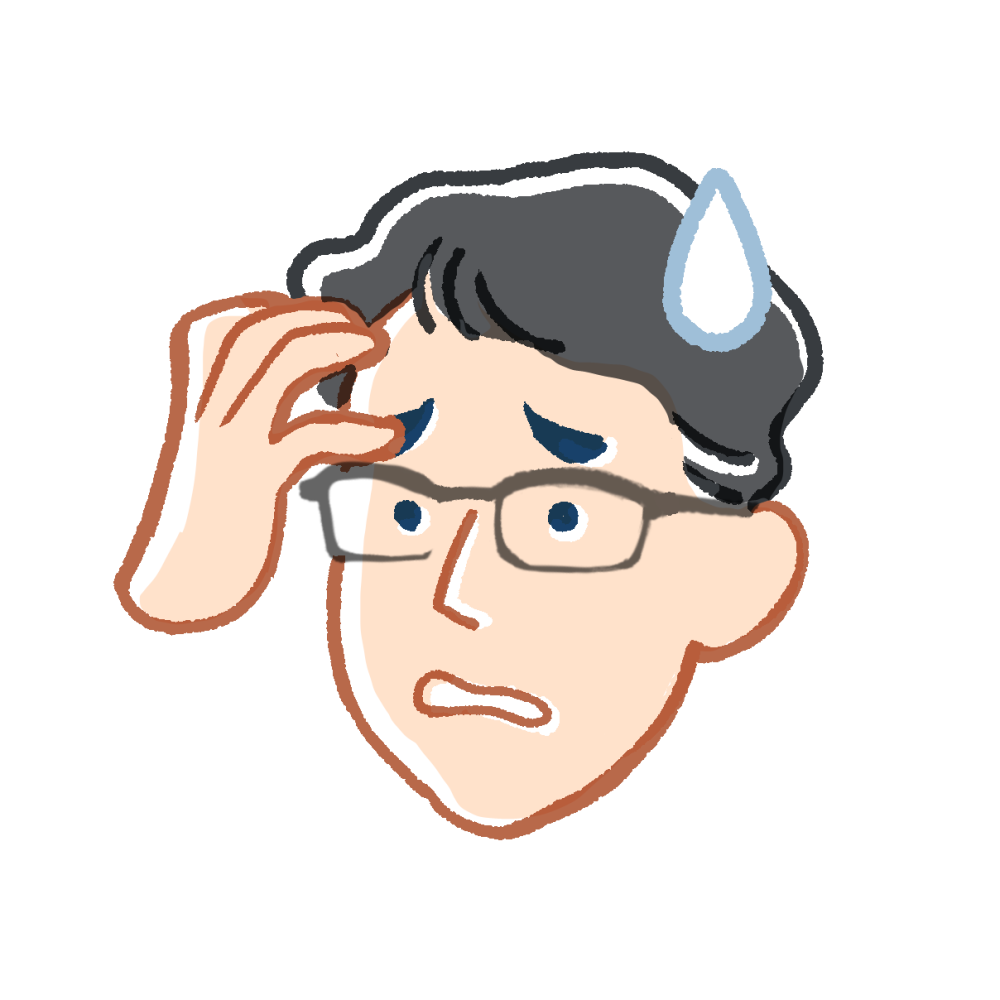
Kindleのセールで買ったけどずっと積んであったやつ。
4つのポイントで紹介します。
タスクバーに使用頻度の高いアプリを入れる
スタートメニューから起動させるものよりもさらに使う頻度が高いものを入れておくのがコツ
私の場合は以下をタスクバーに入れています。
- Google Chrome ウェブ検索に限らずGmailやGoogleアプリを使う
- Explorer ローカルのファイルを使う
- Snipping Tool スクリーンショットの加工
- Alteryx データ加工
- Tableu データのビジュアライゼーション
- IBM Notes 申請ワークフローなど社内システムを使う
PowerpointやExcelよりはGoogleスライドやGoogleスプレッドシートのほうが使用頻度が高く、それらはChromeで起動するのでタスクバーには入れていません。
迷わず探せるファイル保存ルールを決める
デスクトップに置くものは3つまで
3つは、ドキュメントとダウンロードとピクチャの3つ。
デスクトップにファイルを散らかさないこととか、フォルダを美しく階層化することもそうなのですが、保存する時と探す時に迷わないことも大事かと思います。
最近はGoogleドライブでの管理が主なので必要なものは一時的にダウンロードフォルダに置くくらいでしょうか。エクスプローラーもGoogleドライブも検索機能が便利になっているので、あまり困りません。
あとはメールにファイル添付して送り合うことも減ってきたので(仮にメールで送るとしてもGoogleドライブへのリンクを送るのがメインになっています)、細かなフォルダ管理が不要になってきています。
フォルダやファイル名は識別しやすさを意識する
Windowsのフォルダ名の優先順位
1 記号
2 数字
3 アルファベット
4 カタカナ・ひらがな
5 漢字
ローカル及びイントラネットのファイルサーバーでフォルダ管理していた頃は結構この優先順を使って管理していました。「01_」や「02_」という連番で採番したり、最後に置きたいものは「99_」をつけたり。重要なものや臨時のものを「★」などの記号をつけて先頭に置くこともありました。
しかし今はGoogleドライブで必要なファイルやフォルダを必要な人に共有するので、誰がどの階層までを見るのかを最初に固定的に設計するのは現実的ではありません。
必要に応じてマウスやモニターを使う
Thinkpadのトラックポイントは移動が少なくて便利なのですが、スライド作りで図形を細かく触ることが多いと人差し指が痛くなることがあります(腱鞘炎になったこともあります..)。フリーアドレスのオフィスだとマウスを持ち歩くのも荷物になるのですが、自宅だとつなぎたい時につなげばよいので便利です。私はあまりトラックボールが好きではないので、ホイールのものを使っています。
また、外付けディスプレイを会社で補助してくれたので重宝しています。大きな集計表を眺める時にも、いくつかのファイルを比較したり転記するのにもデュアルディスプレイは便利です。
終わりに
ノートパソコンを開いてから閉じるまでが業務時間です。パソコンを起動した時にすぐによく使うソフトを起動できるようタスクバーに登録し、必要なファイルにアクセスできるようフォルダを整え、見やすく操作しやすいようにディスプレイやマウスを揃えておくと、たったこれだけで随分快適に仕事をすることができます。


